Publicar una aplicación en GooglePlay
Hola de nuevo chic@s! aquí vamos a ver como se publica una aplicación Android y rentabilizar un poco nuestro conocimientos Android. ¡¡empecemos!!

Recuerdo mis primeros pasos allá por 2012! :) ¡¡que recuerdos!! como ya he dicho en muchas ocasiones, yo todo lo veía muy nuevo, yo no soy programador, las cosas que para todos son simples, a mi me costaban mucho, por ejemplo: ¡¡me costo mucho trabajo encontrar la consola de desarrollador!! :D ¡joder! no me averguenza reconocerlo ;p. Hoy todo esto a cambiado un poco y creo que ahora estas cosas están mas a la vista (o que ya tengo mas experiencia) el caso es que ahora, google lo a puesto un poco mas facil. Hay un botón que agrupa todas las aplicaciones de google, seguro que sabes cual es!
1. Entrar en la Consola de Desarrollador de googlePlay
Pulsa sobre el icono Aplicaciones, en el desplegable que aparece pulsa sobre la aplicación Play.
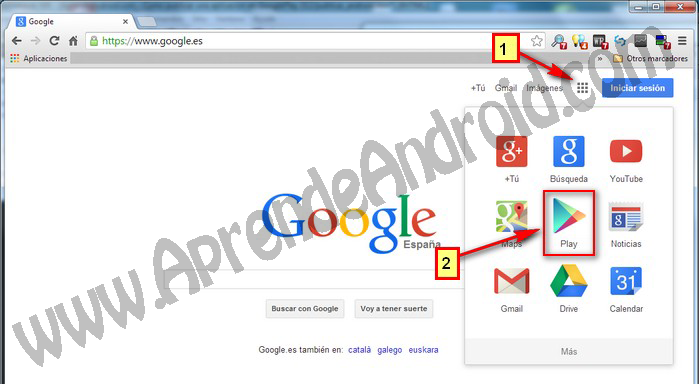
Ahora ve al final de la pagina y veras la opción de Desarrollador, haz click, y directamente te llevara a la consola de desarrollador!! si no tienes cuenta, tienes el tutorial de como hacerte desarrollador aquí.
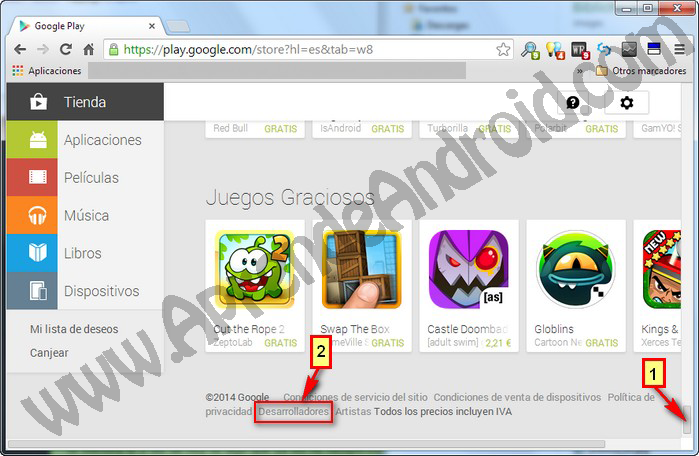
2. Consola desarrollador googlePlay
Una vez dentro de la consola, es muy intuitiva, tienes un menú a la izquierda (segun captura que te he puesto abajo) donde puedes ver los siguientes iconos de arriba a abajo:
Tus aplicaciones
Servicios de juegos
Informes financieros
Configuración
Alertas
Noticias
En la primera opción Tus Aplicaciones que es la vista que ves en la imagen de abajo, veras todas tus aplicaciones publicadas, precios, descargas, instalaciones, comentarios.... como ves es muy intuitivo! ;P
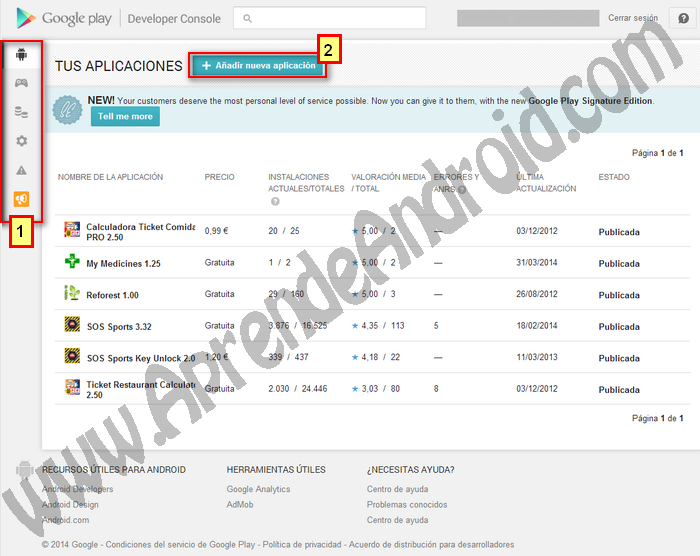
Cada fila es una aplicacion publicada, esta a su vez tiene varias columnas (nombre de la aplicacion, precio, descargas, valoraciones, errores, fecha ultima actualizacion y estado) si haces click en una columna veras informacion detallada relativa a esa culumna.
3. Publicar una aplicación en GooglePlay
Como dije antes, la forma mas directa de ganar dinero como desarrollador Android es vender tus aplicaciones en GooglePlay, para publicar una nueva aplicación pulsa sobre Añadir nueva aplicación y comenzaras un asistente para publicar tu aplicación.
Lo primero es indicar el idioma predeterminado (por defecto) que se mostrara en googlePlay, esto mejor lo explico con un ejemplo. Yo siempre publico mis aplicaciones en 2 idiomas: como predeterminado el Ingles, y como adicional el Español. ¿como funciona esto? ¿por que lo hago así? por que se mostrara el idioma ingles a todo el mundo que no sea Español, si lo hiciera al revés (predeterminado en Español, y adicional en Ingles) se mostraria siempre el Español y solo a los ingleses en Ingles. Personalmente lo veo mas lógico de la primera forma, aunque también se puede solo poner en Español y punto!
Después tendremos que introducir el nombre de la aplicación, y como ves, tienes dos opciones, a mi me gusta seguir por la opción preparar entrada de Play Store (subir el APK lo dejo para el final)
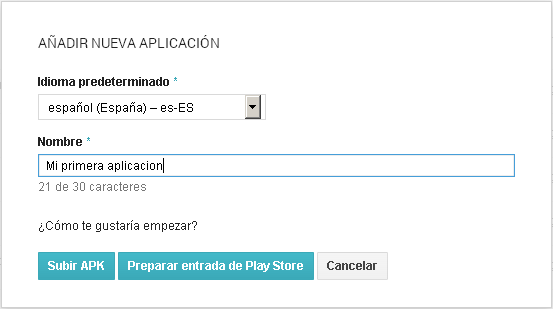
3.1 Ficha de nuestra aplicación en googlePlay
Ahora toca entretenerse con la Descripción de la app. Aqui hay que dedicar tiempo, ya que es lo que leen los usuarios antes de descargarse la app, debes "convencer" al usuario de que tu aplicación es lo que está buscando, además google usa este campo para evaluar palabras clave y demás, es como el SEO de la aplicación en googlePlay (se basa en mas cosas, como valoración y descargas, pero vamos que la descripción es muy importante).
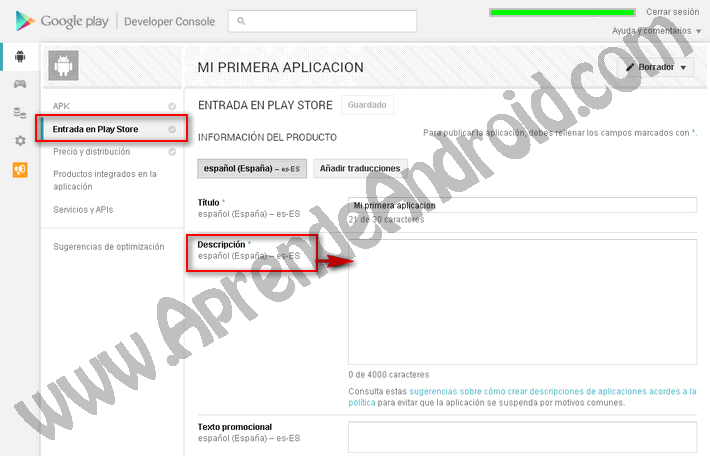
Otra cosa obligatoria para publicar una aplicación, es poner capturas de pantalla de la aplicación (creo que el mínimo son 2 capturas) estas capturas las puedes conseguir de dos formas:
a. Haciendo printscreen en tu móvil físico de la aplicación (instalandola previamente en un movil fisico)
b. Usando el emulador. En la perspectiva DDMS de Eclipse (ADT) tienes una opción para capturar la pantalla del emulador, explique como hacerlo en esta lección sobre el emulador. ;p.
GooglePlay te da la opción también de introducir capturas de pantalla especificas con mas resolucion para por ejemplo tablets.
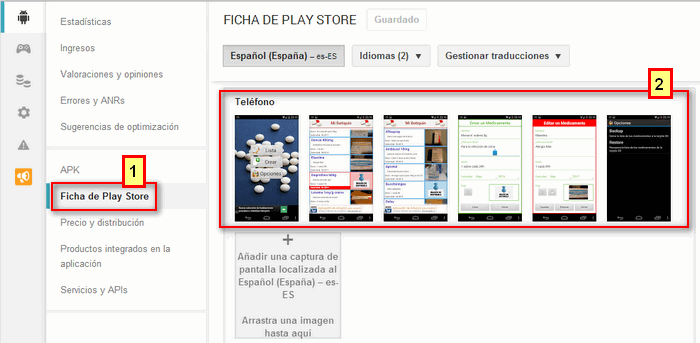
Otra cosa importantísima y obligatoria es incluir el ICONO de la aplicación en alta resolución 512x512 pixeles en formato PNG de 32 bits (total ná) vamos, que te hace falta si o si el photoshop!! :s
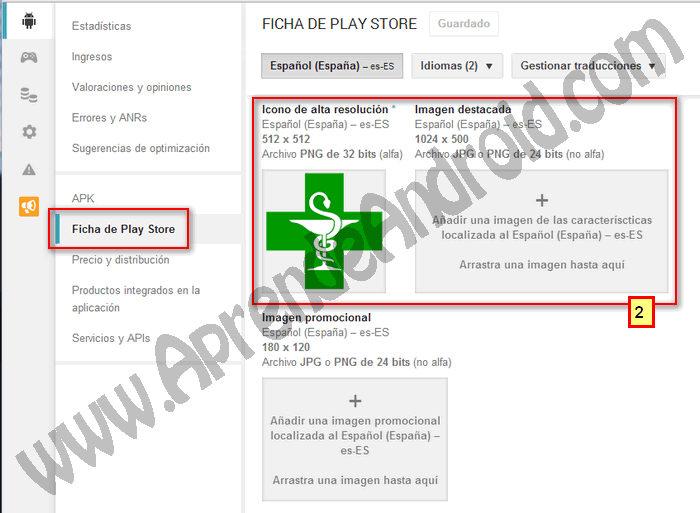
Bueno, ya queda menos! por ultimo tienes que categorizar la aplicación, poner unos datos mínimos de contacto del desarrollador, y ya por ultimo (por fin!!) aceptar las políticas de google.
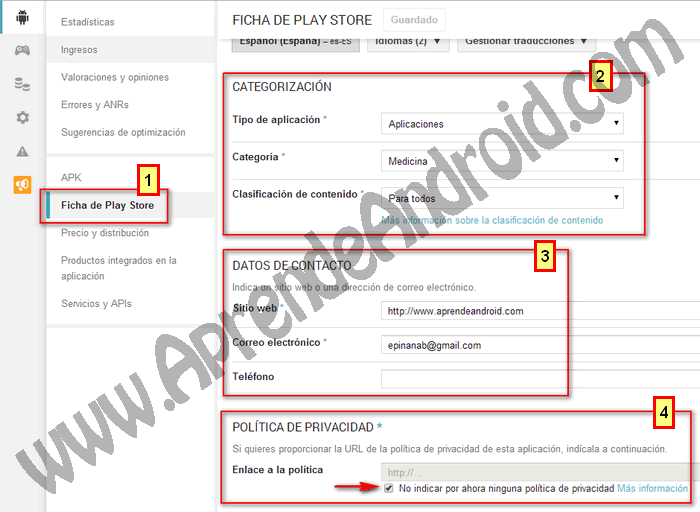
3.2 Precio y distribucion de nuestra aplicación en googlePlay
¡¡madre mía!! y... ¡¡todavía no hemos acabado!! nos falta decidir si la aplicación es de pago o gratuita, esta parte es mas fácil, tendras que ir al apartado Precio y distribucion. Si ponemos que es gratis ¡ojo! por que luego ya no nos deja cambiarlo, se pone gratis y punto, si pones que es de pago, pones el precio y el solo hace la conversión a las otras divisas.
Para ambas opciones, aquí podemos limitar o seleccionar la publicación de nuestra aplicacion para todos loa países o no, selecionando cada uno de ellos (si haces lo de la traduccion en ingles publicala en todos los paises).
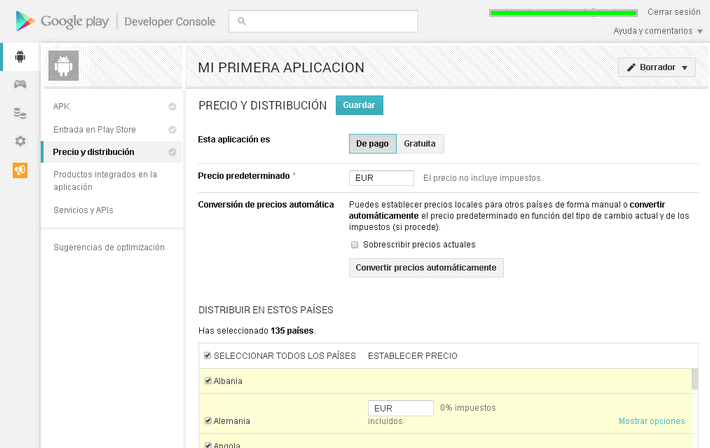
3.3 Publicar el APK de nuestra aplicación en googlePlay
He dejado para lo ultimo el tema de subir el APK.... aquí tengo alguna cosilla que explicar que estoy seguro que te ahorrara algún que otro calentamiento de cabeza!
Primero: Ves que hay como 3 pestañas, esto es relativamente nuevo, al principio de googlePlay (en 2012 cuando comence yo) solo estaba la pestaña de produccion, se publicaba la aplicacion y punto, ahora google da la opcion de tener unos testers y limitar la publicacion a esas personas solo ¡¡una gran idea!! ¿verdad?.
Producción. Aqui se publica nuestra aplicación en googlePlay para todos los usuarios de google, es decir nuestra app será publica. Se supone que nuestra app será estable y lista para que los usuarios puedan disfrutar de ella.
BETA TESTING y ALPHA TESTING. Aqui nos permite google crear grupos de "testers" donde nosotros controlaremos quienes recibirán la aplicación y sus actualizaciones. Se supone que esta opción es para publicar una aplicación inmadura con alta probabilidad de fallos.
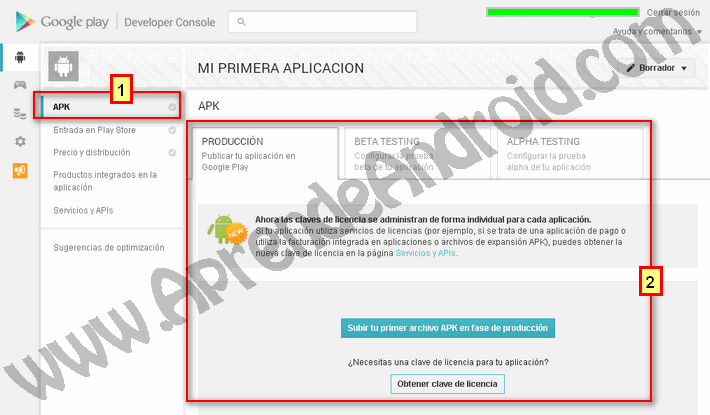
Segundo: cada vez que subas un nuevo APK deberás cambiar la versionCode en el manifest.xml de tu aplicación, si no lo haces, google no te dejara subir un nuevo APK, es la forma que tienen de identificarlo, la otra etiqueta interesante es android:versionName esta etiqueta es la que ve el usuario, es decir solo sirve para notificar al usuario de la versión de la aplicación, esta ultima, si no la cambias da igual, la que mira google repito es la android:versionCode
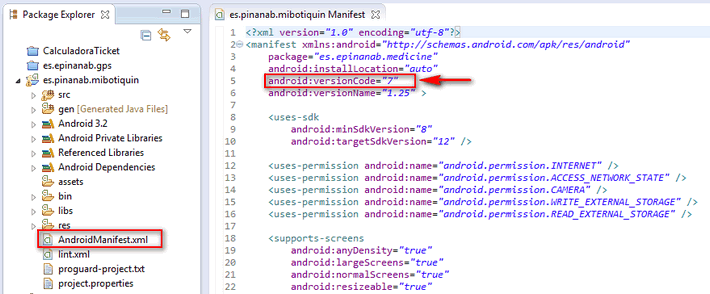
Una vez hecho todo esto, google te advierte que la aplicación tardara varias horas en estar disponible (de 2 a 3 horas) ten paciencia!! ;p bueno, espero que disfrutes publicando tus aplicaciones, no te apresures y hazlo bien, las prisas en estas cosas nunca son buenas! ;p
Si te a gustado este sitio, por favor haz click en me gusta en Facebook, Google+, Tweeter... es el único precio que te pido por este trabajo! ;P. Compartiendo, ayudaras a otros a encontrar esta web! GRACIASSSS.
